NetBeans的相關探索-2
註:發現目前最新的原始碼內好像很多錯誤,不知道該怎麼辦。
目前NetBeans的官方網站並沒有很詳盡的介紹,只有放一些改版的導覽影片。
基於如此就研究看看它跟其他編譯軟體有那些不一樣的地方。
NetBeans啟動 :
每次啟動可攜式環境,NetBeans portable都會保留之前的設定。
只要上次編譯的專案沒有關閉或是刪除,NetBeans在啟動時都會自動載入,不需要重新導入專案。
另外NetBeans需要連線的服務(ex.附加元件)也會在啟動時檢查更新。只要背景有程序執行,右下角的進度條就會提醒。
不過NetBeans似乎有時載入太多東西或其他背景程式開太多,如果再對它下指令,會反應跟不上而閃退。也有可能是在可攜環境執行的關係,比較吃資源。
設定start.bat在啟動後自動打開NetBeans。
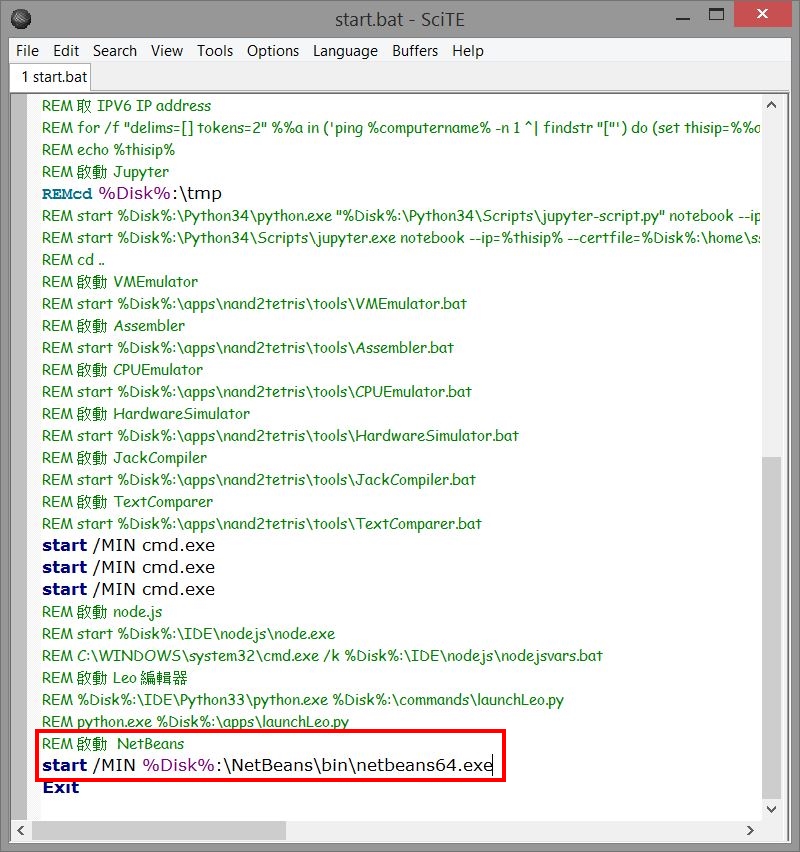
NetBeans在啟動時載入專案的提示。

NetBeans介面 :
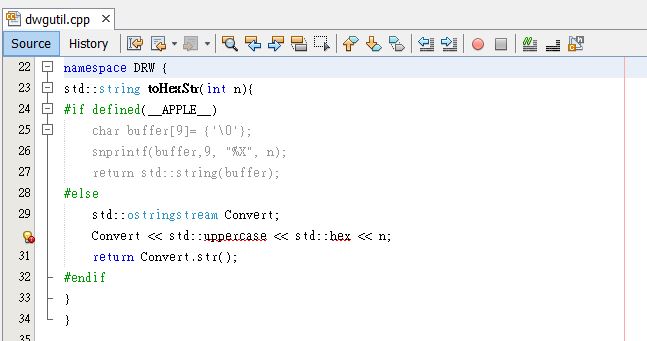
跟大部分的文字編譯軟體差不多的介面。
在畫面中按住Ctrl鍵選取#include或import的檔案能直接在分頁中開啟它們;如果是物件,點擊後會移到宣告的地方;如果是副程式,會移到其開始位置。
行號中會標記錯誤或警告提示,滑鼠移上去就會解說,並且按下Alt+Enter可以顯示更多提示。
捲軸的旁邊會標記標籤,顯示整個檔案中哪些位置有警告或錯誤,直接點擊可以快速移到該處。
NetBeans還有內建自動拼寫校正(註解處)。不過有時候讀取和偵錯反應比較慢。

主工具列比較簡單。新建獨立檔案/專案、讀取專案、全部儲存、復原/重做之類的基本功能。
另外還有選取專案設定檔、Build/Clean than Build的功能、執行/除錯的功能。
上方的選單比較特殊的是Team的功能,似乎能管理版次和執行git的指令,但是嘗試了一些似乎沒反應?
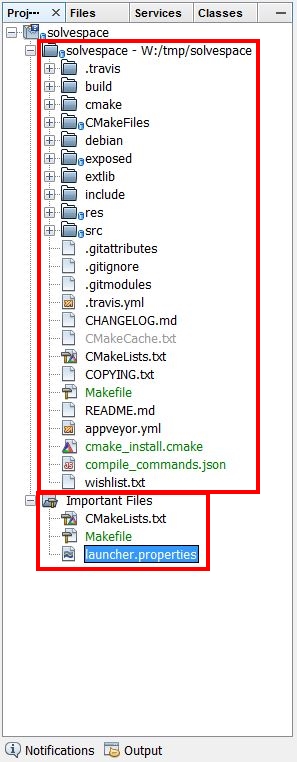
Project的欄目可以快速選取開啟CMake的檔案,除此之外和File的檔案結構是一樣的。
以下是File的檔案目錄和檔案總管顯示的比較。
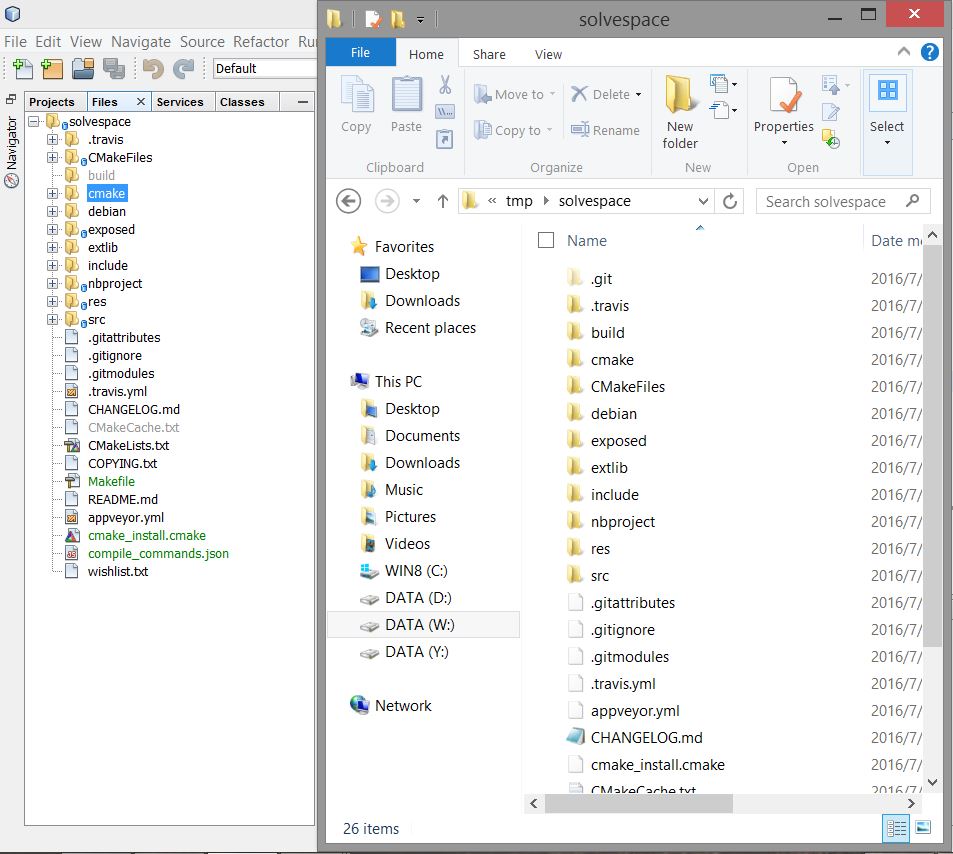
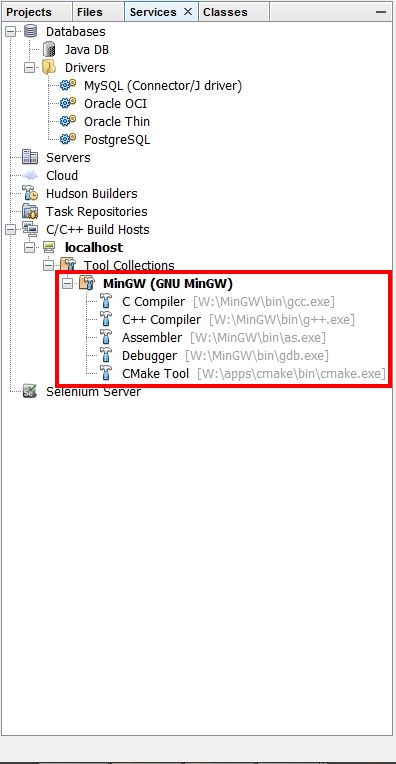
服務頁籤中會顯示一些工具,不過不知道怎麼使用。
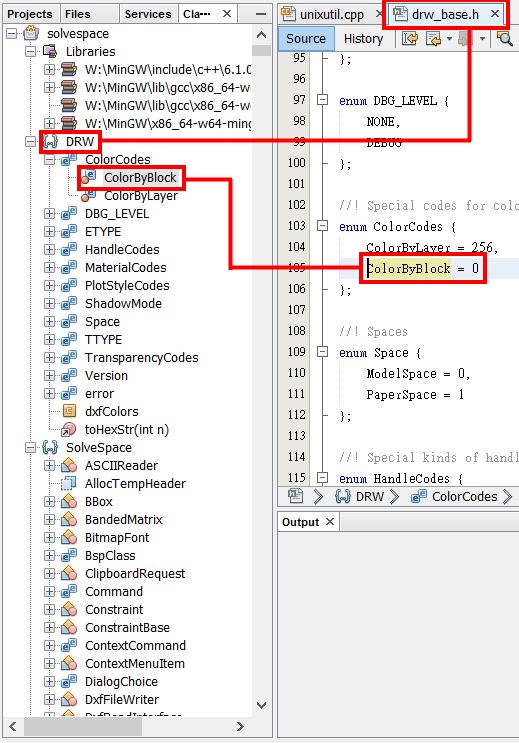
讀取檔案後會顯示第4個欄位Class,是拆解程式後的物件樹,點擊兩下會開啟程式碼。
在物件上點擊兩下會移到該物件所在的檔案位置。
在物件上打關鍵字並使用上下鍵移動能夠搜尋檔案中的物件。
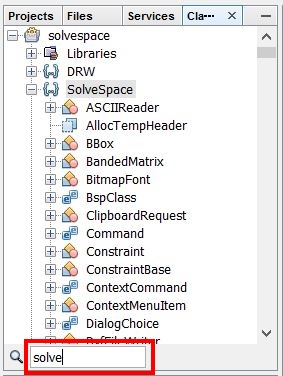

工具列的功能說明:
1:Source-切換至編輯原始碼模式。
2:History-切換至編輯記錄模式。
3:Last Edit-回到上次編輯(插入/刪除)過的位置。
4:Go back to-上一個瀏覽過的檔案。
5:Forward-下一個瀏覽過的檔案。
6:Find Selection-在本檔案搜尋框選的文字。
7:Find Previous Occurrence-尋找前一個關鍵字。
8:Find Next Occurrence-尋找後一個關鍵字。
9:Toggle Highlight Search-切換高亮度標示。
10:Toggle Rectangular Selection-切換矩形框選模式。
11:Previous Bookmark-前一個書籤。
12:Next Bookmark-下一個書籤。
13:Toggle Bookmark-切換書籤。
14:Shift Line Left-往左縮排。
15:Shift Line Right-往右縮排。
16:Start Macro Recording-開始巨集(腳本)錄製。
17:Stop Macro Recording-停止巨集錄製。
18:Comment-註解。
19:UNcomment-刪掉註解。
20:Go to Header/Source-開啟源頭檔。
使用一款未接觸過的軟體,都會先研究它的介面和基本操作方式還有額外的設定,不過有些專業用詞不知道影響的關聯性。
以前只用過Visual Studio撰寫和測試一些簡單的程式,對這種大型的架構瞭解較少,應該會再找些相關資訊學習。
Comments
comments powered by Disqus